
ある設定をしようと思って、「探してもなかなか出てこない。。。。」
そしてやっと出来たという時には、シャッターチャンスを逃していた.......という経験はないでしょうか?
その様な失敗を防ぐために、今回はよく使う設定を覚えておくことで、極力失敗を防ぐことができます!
また別の記事では、「撮影のクオリティが上がるアクセサリー」も紹介していますので、さらに良い写真を撮ってください!
こちらもCHECK
-

-
Panasonic DMC-GX7 MarkⅡと一緒に買うべきアクセサリー!おすすめアイテム9選!
どーも。サイトーです。YouTube、X、インスタもやってます。 今回はこれまで様々なカメラを持ってきて、これは必要だと思ったアイテムをシェアしたいと思います。 「撮影に必要なアイテム」「カメラの保護 ...
続きを見る
グリッド
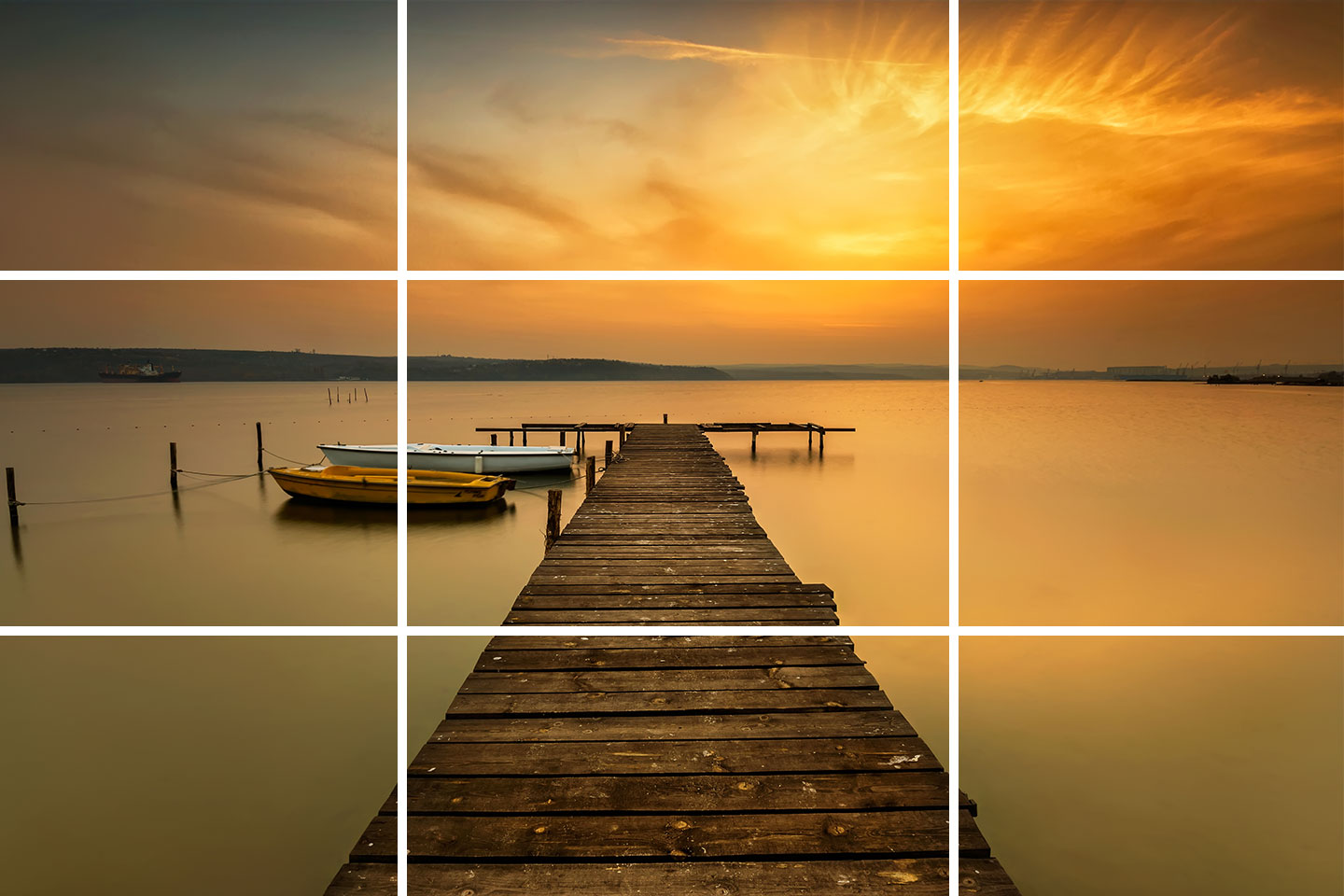
グリッドとは縦横にラインが表示されることで、
構図や水平を保ちたい時に目安にすることができる便利な機能です。
ずっと表示させても良いですし、
気になるという場合は必要な時に設定するのも可能です。
撮影のクオリティも上がる便利な設定です。
おススメシーン
- 神社の鳥居などしっかりと水平を保った撮影。
- ポートレート撮影。
- スナップ撮影など
STEP.1
 |
| MENUボタン→スパナCのアイコン→ガイドライン表示を選択 |
STEP.2
 |
| お好みのガイドラインを選択 |
STEP.3
 |
| 撮影画面に戻ると表示される |
視度調節

ファインダーの視度調節を調節することで、ピントを合わせることができます。
モニターではピントが合っているけど、ファインダーを覗いた時に、ピントが合ってない.....ということがあります。
それは故障ではなく
設定が微調整できていない。
ということです。
ファインダーを覗きながら
スライドさせてピントを調節して下さい。
活用シーン
- モニターのピントは合っているが、ファインダーのピントが合わない。
- ファインダーの中がぼやけている。
STEP.1
 |
| ファインダー横のダイヤルを回す |
サイレント撮影

シャッターを切って無音で撮影ができます。
シャッター音が聞こえないように撮影がしたいと
思う時があるかと思います。
そんな時に役立つのがサイレント撮影。
無音で撮影ができるので、周りに迷惑をかけずに
撮影をすることができます。
おススメシーン
- 会場での撮影。
- 寝ているお子さんの撮影など
STEP.1
 |
| MENU→スパナC→サイレントモードを選択 |
STEP.2
 |
| ONにする |
連続撮影

連続撮影はその名の通り、連続で撮影するということです。
シングルショットだけだと、
ベストショットを狙うのが難しいからです。
連続撮影をすることによって、
撮影した複数の中からベストショットを選ぶことができる
というメリットがあります。
おススメシーン
- スポーツの撮影。
- 運動会の撮影。
- 野鳥撮影。
- レースの撮影など
STEP.1
 |
| 十字キーの下を押す→ドライブモードを選択→上を押す |
STEP.2
 |
| お好みの速度に設定をする |
セルフタイマー

セルフタイマーは秒数を選択して、
シャッターボタンを押した秒数後にシャッターを切ることができます。
スマホと接続することで
簡単にシャッターを切れますが、
セルフタイマーはカメラ本体だけで設定ができます。
おススメシーン
- 全員での記念撮影。
- 滝の撮影など、露出時間を長くした撮影。
STEP.1
 |
| 十字キーの下を押す→セルフタイマーを選択→上を押す |
STEP.2
 |
| お好みの秒数に設定をする |
マニュアルフォーカス

マニュアルフォーカスは手動でピント合わせることができます。
オートフォーカスは便利で高性能な機能ですが、
暗いシーンや自分が思っているところにピントが合っていない。。。
ということがあります。
そういった場合に手動でピントをしっかり合わせることができます。
おススメシーン
- 花火撮影。
- 夜景撮影。
- 星空の撮影など
STEP.1
 |
| MENU→カメラのアイコン→フォーカースモードを選択 |
STEP.2
 |
| MFを選択する |
STEP.3
 |
| 左を押す |
STEP.4
 |
| 十字キーで任意の位置に移動する |
STEP.5
 |
| 左右を押してピントを合わす |
ファインダーの自動切換え

ファインダーの自動切換えは
ファインダーを覗く→モニターが消える
モニターを見る→フィンダーが消える
という風にカメラが自動で切り替えてくれます。
その仕組みはファインダーの付近にセンサーがあり、
ファインダーを覗いた時にセンサーが反応しモニターが消えます。
しかし、撮影シーンによってモニターを見て撮影がしたいのに、
センサーに手が当たってモニターが消える。。。
ということがあります。
そこで自動切換えではなく
センサーに触れても反応することなく
ファインダーまたはパネルを表示させることができます。
活用シーン
- 手持ち撮影などセンサーに手が当たる。
- 切り替わることなくモニターorフィンダーを見て撮影がしたい。
STEP.1
 |
| LVEを何回か押すことで設定ができる |
まとめ

おススメ基本設定7選でした。
今回は必要最低限の紹介をさせて頂きました。
この機能を活用することで撮影のバリエーションが増えると思いますので、是非覚えておいて損しない機能です。
ではまた!

